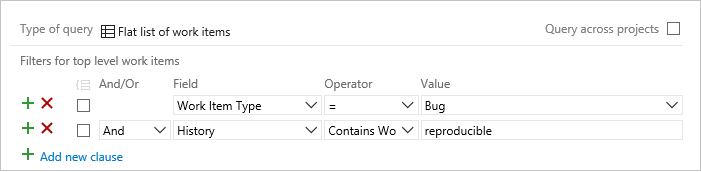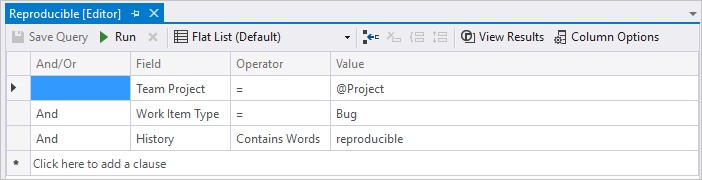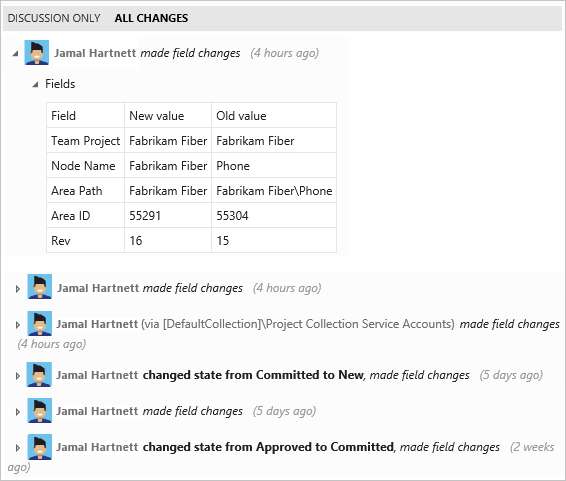Abfragen des Arbeitselementverlaufs und von Diskussionsfeldern in Azure Boards
Azure DevOps Services | Azure DevOps Server 2022 | Azure DevOps Server 2019
Die Versionsgeschichte eines Arbeitselement enthält Informationen zu den Personen, von denen das Arbeitselement geöffnet wurde, zu vorgenommenen Änderungen sowie zu den Gründen für diese Änderungen. Mithilfe dieser Informationen können Sie nachverfolgen, welche Änderungen an einer Arbeitsaufgabe mit der Zeit vorgenommen wurden. Geben Sie im Feld "Verlauf" möglichst viele Informationen an, damit der nachfolgende Besitzer der Arbeitsaufgabe über vergangene Vorgänge informiert ist und einfacher Entscheidungen über das weitere Vorgehen treffen kann.
Hinweis
Es gibt kein Arbeitselementfeld Diskussion. Zum Abfragen von Arbeitselementen mit Kommentaren, die im Bereich „Diskussion“ eingegeben wurden, filtern Sie die Elemente nach dem Feld Verlauf. Der gesamte Inhalt des in das Textfeld „Diskussion“ eingegebenen Texts wird dem Feld „Verlauf“ hinzugefügt.
Unterstützte Operatoren und Makros
In Abfrageklauseln mit dem Feld Verlauf können die Operatoren Enthält Wörter und Enthält keine Wörter verwendet werden. Suchen Sie anhand eines genauen Ausdrucks, oder verwenden Sie das Platzhalterzeichen (*). Sie können das Platzhalterzeichen nur am Ende eines partiellen Worts oder Ausdrucks verwenden.
Das Feld Verlauf wird automatisch für die Volltextsuche indiziert, wenn diese verfügbar ist. Weitere Informationen finden Sie unter „Volltext- und partielle Wortsuchen“.
Abfragen des Verlaufs eines Arbeitselements
Verwenden Sie das Webportal oder Team Explorer, um den Verlauf eines Arbeitselements anzuzeigen oder Arbeitselemente anhand des Felds Verlauf zu finden. Wenn Sie nach dem Inhalt des Felds Verlauf suchen, werden nur Arbeitselemente zurückgegeben, für die in diesem Feld Änderungen aufgezeichnet wurden. Änderungen, die am Text in anderen Feldern vorgenommen wurden, werden folglich nicht erfasst.
Auflisten von Elementen basierend auf dem Inhalt des Felds „Verlauf“
Sie verwenden den Abfrage-Editor, um einer Abfrageklausel das Feld Verlauf hinzuzufügen. Kommentare, die im Bereich Diskussion eingegeben wurden, können abfragt werden. Einträge im Änderungsverlauf (z. B. welche Felder geändert wurden) können nicht abfragt werden. Verwenden Sie ggf. die Arbeitselementsuche, um Elemente basierend auf Wörtern, die im Bereich „Diskussion“, im Feld Beschreibung oder in anderen Rich-Text-Feldern eingegeben wurden, schnell zu finden.
Sie können Arbeitsaufgaben nach dem Änderungsdatum oder nach einem bestimmten Zeitraum filtern. Wenn Sie den Umfang der Abfrage einschränken, kann so die Leistung verbessert werden, da nur die Ergebnisse zurückgegeben werden, die in den gewünschten Datumsbereich fallen.
Zum Filtern nach
Folgende Abfrageklauseln einschließen
Elemente, deren Feld „Verlauf“ das Wort „reproduzierbar“ enthält
History Contains Words reproducible
Elemente, deren Feld „Verlauf“ nicht das Wort „Beta“ enthält
History Does Not Contain Words beta
Elemente, die den Ausdruck „Stapelüberwachungen“ enthalten und geschlossen, aber reaktiviert wurden
History Contains Words stack traces And State Was Ever Closed
And State <> Closed
Elemente, die innerhalb eines angegebenen Zeitraums geschlossen wurden
State = Done
And Closed Date > 7/1/2015
And Closed Date <= 7/21/2015
Elemente, die mir zugeordnet wurden
History Contains Words MyName
Or Assigned To Was Ever _ @Me
Tipps für die Verwendung des Abfrage-Editors
- Geben Sie das vollständige Wort oder den Ausdruck ein, das bzw. der im Feld Verlauf der gesuchten Arbeitselemente angegeben wurde.
- Geben Sie das Wort vollständig ein, nach dem Sie suchen möchten. Das Feld Verlauf ist für die Volltextsuche indiziert. Wenn Sie ein Wort nur teilweise eingeben, gibt die Abfrage keine Arbeitselemente zurück, die das vollständige Wort enthalten. Wenn das Feld Verlauf beispielsweise den Ausdruck Verhalten reproduzierbar enthält und Sie nach repro suchen, wird das Arbeitselement nicht gefunden. Wenn Sie jedoch nach dem vollständigen Wort reproduzierbar suchen, wird das Arbeitselement gefunden. Sie können auch mit einem Platzhalter nach der Zeichenfolge suchen, z. B.
repro*. - Der Abfrage-Editor ignoriert allgemeine Wörter oder Stoppwörter, wie unter Konfigurieren und Verwalten von Stoppwörtern und Stopplisten für die Volltextsuche definiert.
- Wählen Sie auf der Symbolleiste des Abfrage-Editors das Symbol
 oder
oder  aus, und vergewissern Sie sich, dass die Abfrage die erwarteten Ergebnisse zurückgegeben hat.
aus, und vergewissern Sie sich, dass die Abfrage die erwarteten Ergebnisse zurückgegeben hat. - Ändern Sie das eingegebene Wort bzw. den Ausdruck, und führen Sie die Abfrage erneut aus, falls nicht die erwarteten Ergebnisse zurückgegeben werden.
Anzeigen des Verlaufs von Arbeitselementen
Jedes Mal, wenn ein Arbeitselement gespeichert wird, wird ein Eintrag im Feld Verlauf erfasst. Um den Verlauf der Änderungen anzuzeigen, öffnen Sie ein vorhandenes Arbeitselement, und wählen Sie dann das Symbol ![]() oder die Registerkarte Verlauf bzw. für einige Arbeitselementtypen die Registerkarte Details aus.
oder die Registerkarte Verlauf bzw. für einige Arbeitselementtypen die Registerkarte Details aus.
Die angezeigten Verlaufsdetails hängen von der Plattform, der Version und dem Client ab.

Das Verlaufsdiagramm für die Zustandsänderungen wird zuerst angezeigt. Um den gesamten Verlauf der Zustandsänderungen anzuzeigen, wählen Sie Alle anzeigen aus.
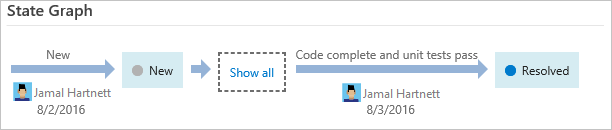
Wählen Sie im linken Bereich einen Eintrag aus, um die Details der vorgenommenen Änderungen anzuzeigen.
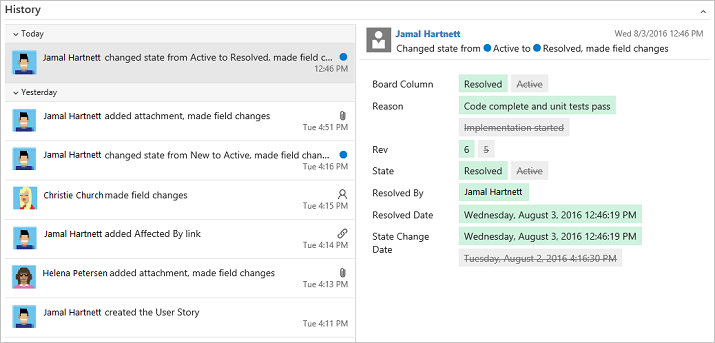
Filtern der Verlaufsansicht
Die Registerkarte Verlauf dient zum Nachverfolgen aller Änderungen, die an einem Arbeitselement vorgenommen wurden, und unterstützt die vollständige Rückverfolgbarkeit. Der daraus resultierende lange Revisionsverlauf kann das Nachvollziehen von Änderungen an bestimmten Feldern erschweren. Filtern Sie die Verlaufsansicht, um schnell nach Revisionen (Überarbeitungen) zu suchen, die an einem bestimmten Feld oder von bestimmten Personen vorgenommen wurden.
Hinweis
Um das Feature Filter ein/aus verwenden zu können, müssen Sie die Previewfunktion Neuer Boards-Hub aktivieren. Informationen zum Aktivieren dieser Funktion finden Sie unter Verwalten oder Aktivieren von Features.
Sie aktivieren das Filterfeature, indem Sie ![]() Filter ein/aus auswählen.
Filter ein/aus auswählen.

Um Aktualisierungen von bestimmten Personen zu überprüfen, wählen Sie deren Namen im Menü Aktualisiert von aus.
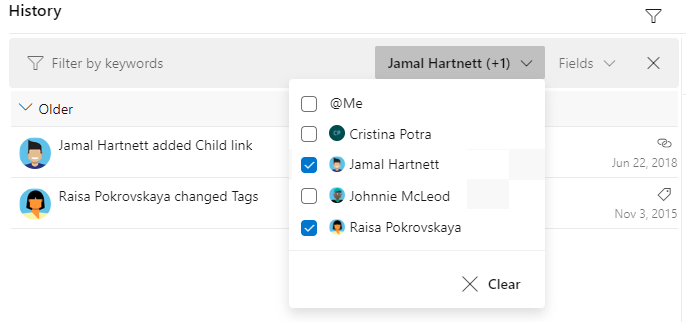
Wenn Sie die Aktualisierungen überprüfen möchten, die an Feldern vorgenommenen wurden, wählen Sie die entsprechenden Felder im Menü Felder aus.
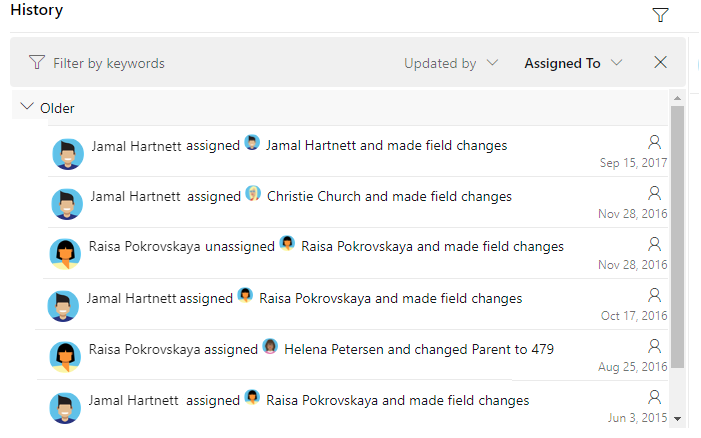
Felder, die Überwachung, Verlaufs- und Revisionsnachverfolgung unterstützen
Sie können die folgenden Felder verwenden, um Abfragen zu filtern und Berichte zu erstellen. Einige dieser Felder werden mit Informationen aufgefüllt, wenn ein Arbeitselement von einem Zustand in einen anderen übergeht. Andere Felder werden aktualisiert, wenn das Arbeitselement geändert wird. Manche Felder werden nicht im Arbeitselementformular angezeigt, aber für die aufgelisteten Arbeitselementtypen (Work Item Type, WIT) nachverfolgt.
Feldname
Beschreibung
Arbeitsaufgabentyp
Geändert von
Der Name des Teammitglieds, das das Arbeitselement zuletzt geändert hat.
Verweisname = System.ChangedBy, Datentyp = String
Alle
Datum ändern
Das Datum und die Uhrzeit der Änderung eines Arbeitselements.
Verweisname = System.ChangedDate, Datentyp = DateTime
Alle
Schließungsdatum 1
Das Datum und die Uhrzeit, zu der ein Arbeitselement abgeschlossen wurde.
Verweisname = Microsoft.VSTS.Common.ClosedDate, Datentyp = DateTime
Alle
Erstellt am
Das Datum und Uhrzeit, zu der ein Arbeitselement erstellt wurde.
Verweisname = System.CreatedDate, Datentyp = DateTime
Alle
Verlauf
Die Aufzeichnungen zu den Änderungen, die an dem Arbeitselement vorgenommen wurden, nachdem dieses erstellt wurde. Bei jeder Aktualisierung der Arbeitsaufgabe werden dem Verlauf zusätzliche Informationen hinzugefügt, in denen das Datum der Änderung, der Urheber der Änderung und die geänderten Felder aufgeführt werden.
Hinweis
Abfragen des Felds „Verlauf“ geben Arbeitselemente zurück, deren Kommentare im Bereich Diskussion oder Felder Beschreibung Wörter enthalten, die den eingegebenen Schlüsselwörtern entsprechen. Sie können das Feld „Verlauf“ nicht verwenden, um Änderungen an anderen Feldern abzufragen.
Sie können dem Feld „Verlauf“ keinen formatierten Text hinzufügen. Nachdem Sie das Arbeitselement gespeichert haben, können Sie den Verlauf nicht mehr ändern.
Das Feld History sowie die Felder Description, Steps to Repro und Title werden wie unter Abfragefelder, Operatoren und Makros beschrieben automatisch für die Volltextsuche indiziert.
Verweisname = System.History, Datentyp = History
Alle
Lösungsdatum 1
Das Datum und die Uhrzeit der Verschiebung des Arbeitselements in den Zustand „Gelöst“.
Verweisname = Microsoft.VSTS.Common.ResolvedDate, Datentyp = DateTime
Fehler (Agile, CMMI)
Rev
Eine Zahl, die dem Revisionsverlauf eines Arbeitselement zugewiesen wurde.
Hinweis
Für Aktualisierungen, die über die REST-API für Azure DevOps Services vorgenommen werden, gilt ein Limit von 10.000 Arbeitselementüberarbeitungen. Dieses Limit begrenzt Aktualisierungen über die REST-API, über das Webportal vorgenommene Aktualisierungen sind jedoch nicht betroffen.
Verweisname = System.Rev, Datentyp = Integer
Alle
Überarbeitungsdatum
Das Datum und die Uhrzeit der Überarbeitung oder Änderung eines Arbeitselements.
Verweisname = System.RevisedDate, Datentyp = DateTime
Freigegebener Parameter, Freigegebener Schritt, Testfall
Datum der Zustandsänderung
Das Datum und die Uhrzeit, zu der das Zustandsfeld geändert wurde.
Verweisname = Microsoft.VSTS.Common.StateChangeDate, Datentyp = DateTime
Alle
Verfolgt weitere Vorgänge nach, die ausgeführt werden, wenn eine Testsammlung geändert wird (z. B. Hinzufügen von Tests zu einer Testsammlung oder Ändern von Konfigurationen). Dieses Feld kann über die Registerkarte "Verlauf" oder mittels einer gesonderten Abfrage angezeigt werden. Es gibt eine konsolidierte Verlaufsansicht, einschließlich durchgeführter Änderungen am Feld „Arbeitselemente“ sowie der Änderungen, die aus zugehörigen Artefakten wie Testpunkten und Konfigurationen resultieren.
Verweisname = Microsoft.VSTS.TCM.TestSuiteAudit, Datentyp = PlainText
Testsammlung
Ein vom System verwaltetes (nicht bearbeitbares) Feld, dessen Wert bei Änderungen an einem Arbeitselement inkrementiert wird.
Verweisname = System.Watermark, Datentyp = Integer
All
Hinweis
Damit diese Felder für einen Arbeitselementtyp definiert werden können, müssen sie im
WORKFLOW-Abschnitt der WIT-Definition enthalten sein. Beim Übergang zum Zustand „Gelöst“ ist beispielsweise die folgende Syntax in derFIELDS-Definition enthalten:<FIELD refname="Microsoft.VSTS.Common.ResolvedDate"> <SERVERDEFAULT from="clock" /> </FIELD>
Verwandte Artikel
REST-API
Informationen zur programmgesteuerten Interaktion mit Abfragen finden Sie in den folgenden REST-API-Ressourcen:
- Azure DevOps Services REST API Reference (Referenz zur Azure DevOps Services-REST-API)
- Abfragen
- Work Item Query Language
- Programmgesteuertes Abrufen von Arbeitselementen mit Abfragen